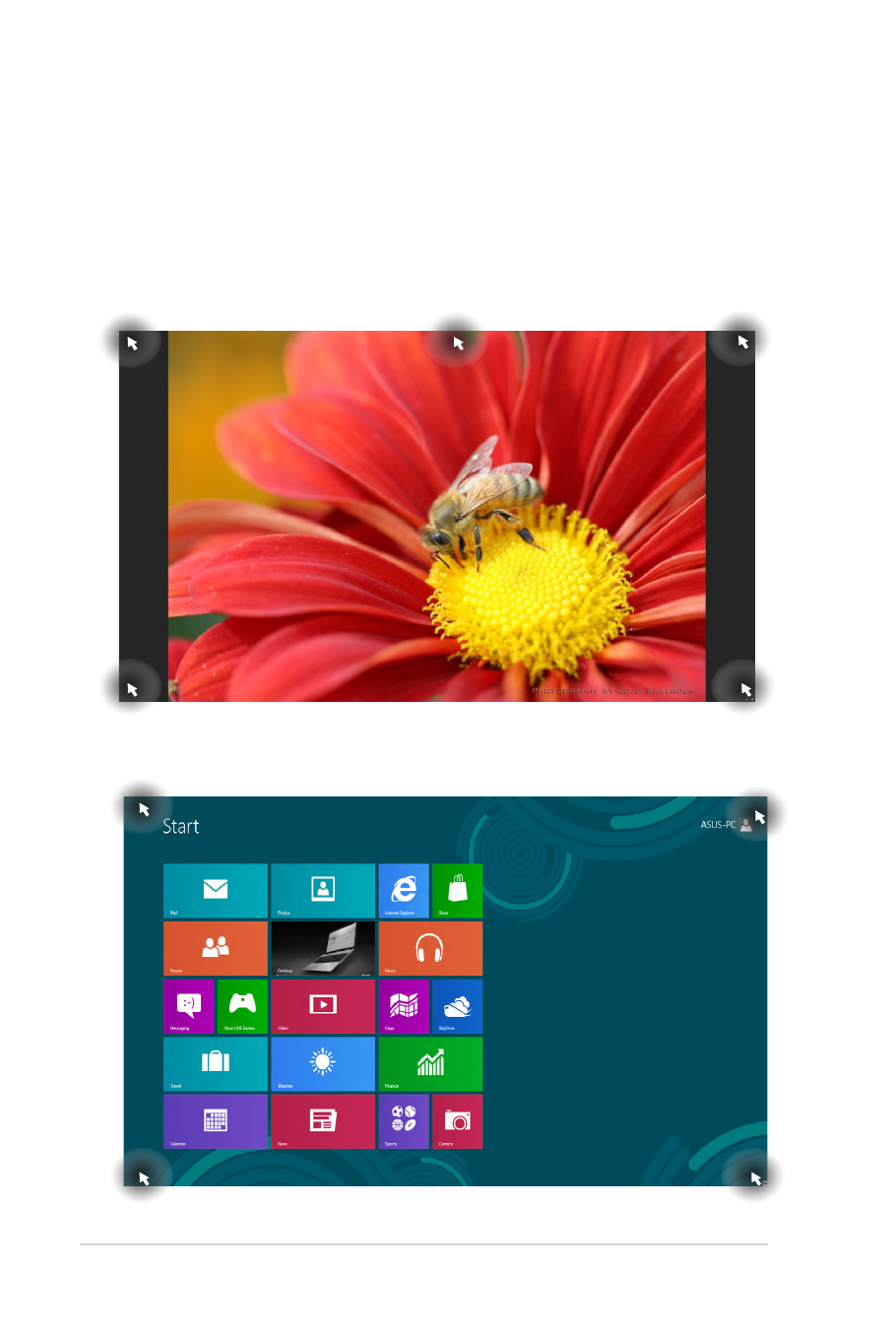
Hotspot
Gli Hotspot sullo schermo vi permettono di lanciare programmi ed
accedere alle impostazioni del vostro Notebook PC. Le funzioni di
questi hotspot possono essere attivate mediante il touchpad.
Hotspot su un'applicazione in esecuzione
Hotspot sulla schermata di Start
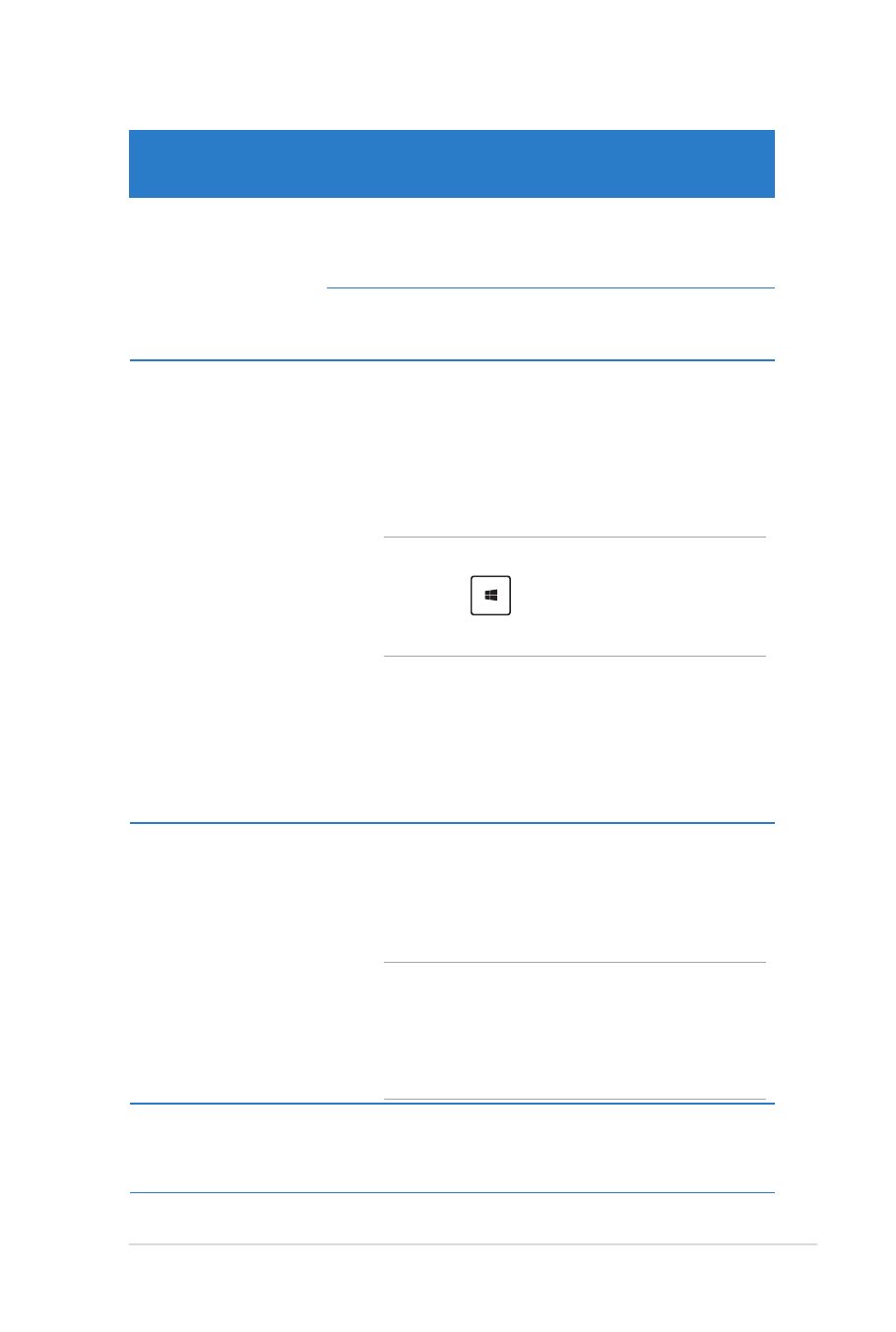
Notebook PC - Manuale Utente
43
Hotspot
Azione
Angolo superiore
sinistro
Posizionate il puntatore del mouse sull’angolo
superiore sinistro quindi cliccate sul riquadro
dell'applicazione recente da riaprire.
Se avete avviato più di un'applicazione scorrete
verso il basso per visualizzare tutte le applicazioni.
Angolo inferiore
sinistro
Dalla schermata di un'applicazione in esecuzione:
Posizionare il puntatore del mouse sull'angolo
inferiore sinistro quindi cliccate sull'anteprima
della schermata di Start per tornare alla schermata
di Start.
NOTA: In alternativa potete premere il tasto
Windows
sulla tastiera per tornare alla
schermata di Start.
Dalla schermata di Start:
Posizionare il puntatore del mouse sull'angolo
inferiore sinistro quindi cliccate sull'anteprima
dell'applicazione in esecuzione per tornare a
quell'applicazione.
Lato superiore
Spostate il puntatore del mouse sul lato superiore
e aspettate che assuma la forma di una mano.
Trascinate l'applicazione nella nuova posizione
desiderata.
NOTA: Questa funzione hotspot funziona soltanto
sulle applicazioni in esecuzione o quando volete
utilizzare la funzione Snap. Per maggiori dettagli
fate riferimento al paragrafo sulla funzione Snap
in Utilizzo delle applicazioni Windows®.
Angolo superiore
o inferiore destro
Posizionate il puntatore del mouse sull'angolo
superiore destro o inferiore destro per lanciare la
Charm Bar.
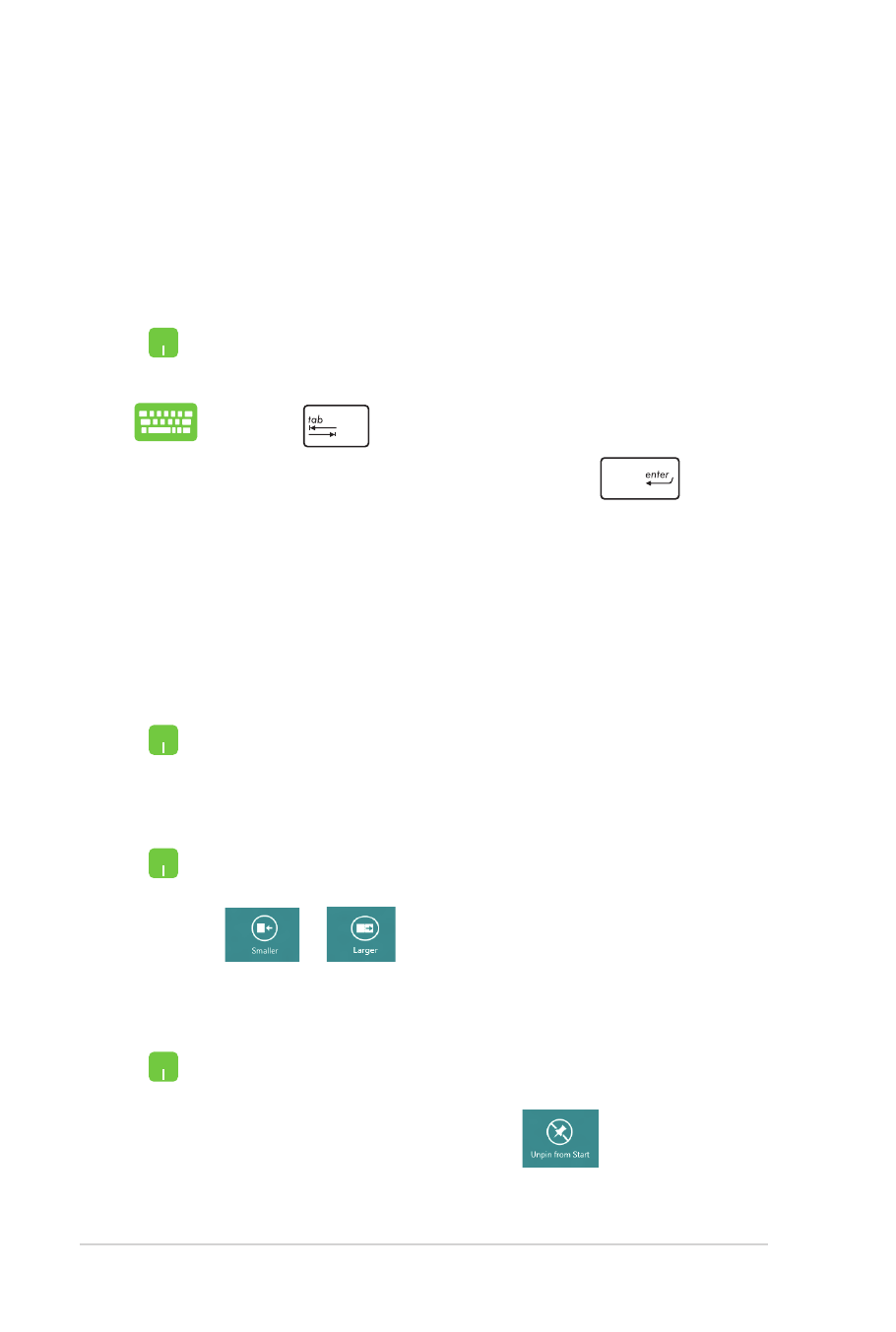
44
Notebook PC - Manuale Utente